בצע אופטימיזציה של כוננים לפי לוח זמנים ב-Windows 10
אופטימיזציה של כונן הדיסק הפנימי של המחשב שלך הוא תהליך חשוב מאוד שמשפר את ביצועי המחשב שלך. למרבה המזל, Windows 10 כולל מספר תכונות לאוטומטיות של תהליך חשוב זה. היום נראה איך אתה יכול להגדיר את זה.
פרסומת
מחוץ לקופסה, Windows 10 מבצע איחוי דיסק פעם בשבוע עבור כוננים קשיחים ותפעול SSD TRIM עבור SSDs. במהלך שימוש פעיל, ביצועי הכונן הקשיח נפגעים עקב פיצול מערכת הקבצים שמאט את הגישה זְמַן. ל-SSD יש זמני גישה מהירים מאוד לנתונים המאוחסנים בכל חלק של הכונן ואינם צריכים לאחות, אך יש לשלוח להם פקודת TRIM שאומרת ל- בקר SSD למחיקת בלוקים שאינם בשימוש שאינם בשימוש עוד, כך שכאשר מגיע הזמן לכתוב נתונים חדשים בפועל לאותם בלוקים, הביצועים אינם מושפע.
גרסאות Windows מודרניות מספיק חכמות כדי לבחור את שיטת האופטימיזציה ואת פרק הזמן הנכונים בהתאם למפרטי הכונן שלך. אם עליך לשנות את לוח הזמנים המוגדר כברירת מחדל, תוכל לעשות זאת עבור כוננים בודדים או להשבית אותו לחלוטין. הנה איך.
הערה: אתה חייב להיות מחובר עם חשבון משתמש של מנהל מערכת לשינוי אפשרויות אופטימיזציית הכוננים הללו.
כדי לייעל כוננים לפי לוח זמנים ב-Windows 10, תעשה את הדברים הבאים.
- פתח את סייר הקבצים.
- נווט אל תיקיית המחשב הזה.
- לחץ לחיצה ימנית על הכונן שברצונך לשנות לו את לוח הזמנים ובחר נכסים מתפריט ההקשר.

- עבור אל כלים לשונית ולחץ על הכפתור בצע אופטימיזציה תַחַת בצע אופטימיזציה ואיחוי כונן.

- בחלון הבא, לחץ על לחצן שנה הגדרות כפי שמוצג מטה.
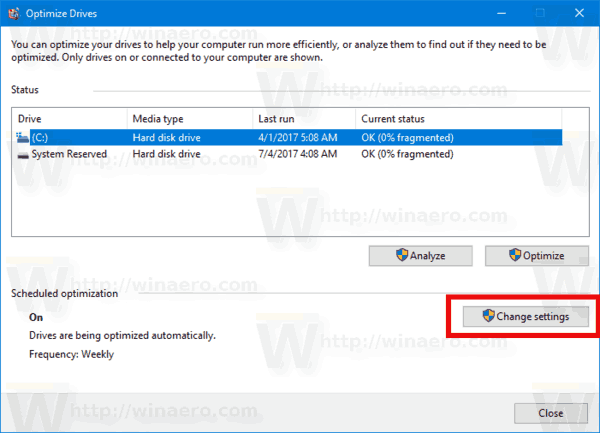
- תיבת הדו-שיח הבאה תאפשר לך להתאים את הגדרות לוח הזמנים. בטל את הסימון בתיבת הסימון רוץ לפי לוח זמנים כדי להשבית אותו לחלוטין.
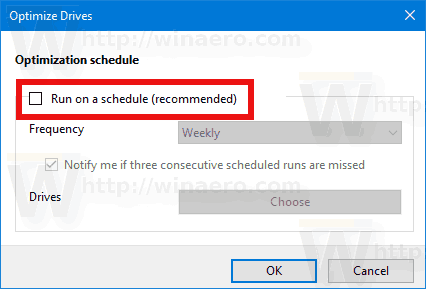
- כאשר לוח הזמנים מופעל, אתה יכול לבחור תדירות יומית, שבועית או חודשית בהתאם לצרכים שלך.

- אתה יכול גם להפעיל את האפשרות הודע אם שלוש ריצות מתוכננות רצופות פספסו כדי להתעדכן לגבי אופטימיזציות שהוחמצו.
- ליד כוננים, אתה יכול ללחוץ על בחר לחצן כדי לציין את הכוננים שברצונך לתזמן עבורם אופטימיזציה.
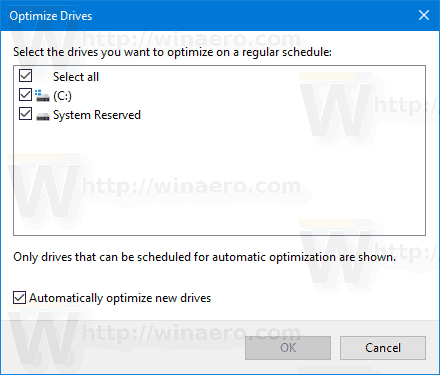
אתה לא צריך לדאוג שהכונן הקשיח שלך לא יפורק או שה-SSD שלך לא יקבל את פקודת TRIM. גם אם ההפעלה המתוזמנת הוחמצה, מתזמן המשימות של Windows מנסה שוב את אותה פעולה. מותר להתאים את לוח הזמנים כך שתוכל לבחור זמן שבו המחשב שלך פועל אך אינו בשימוש פעיל. כאשר כוננים קשיחים מתפרקים, ישנה פגיעה קלה בביצועים בשאר פעולות המחשב, למשל.
אתה גמור. זה בטוח לסגור את חלון אופטימיזציה של כוננים לאחר שהגדרת את לוח הזמנים הנכון.

